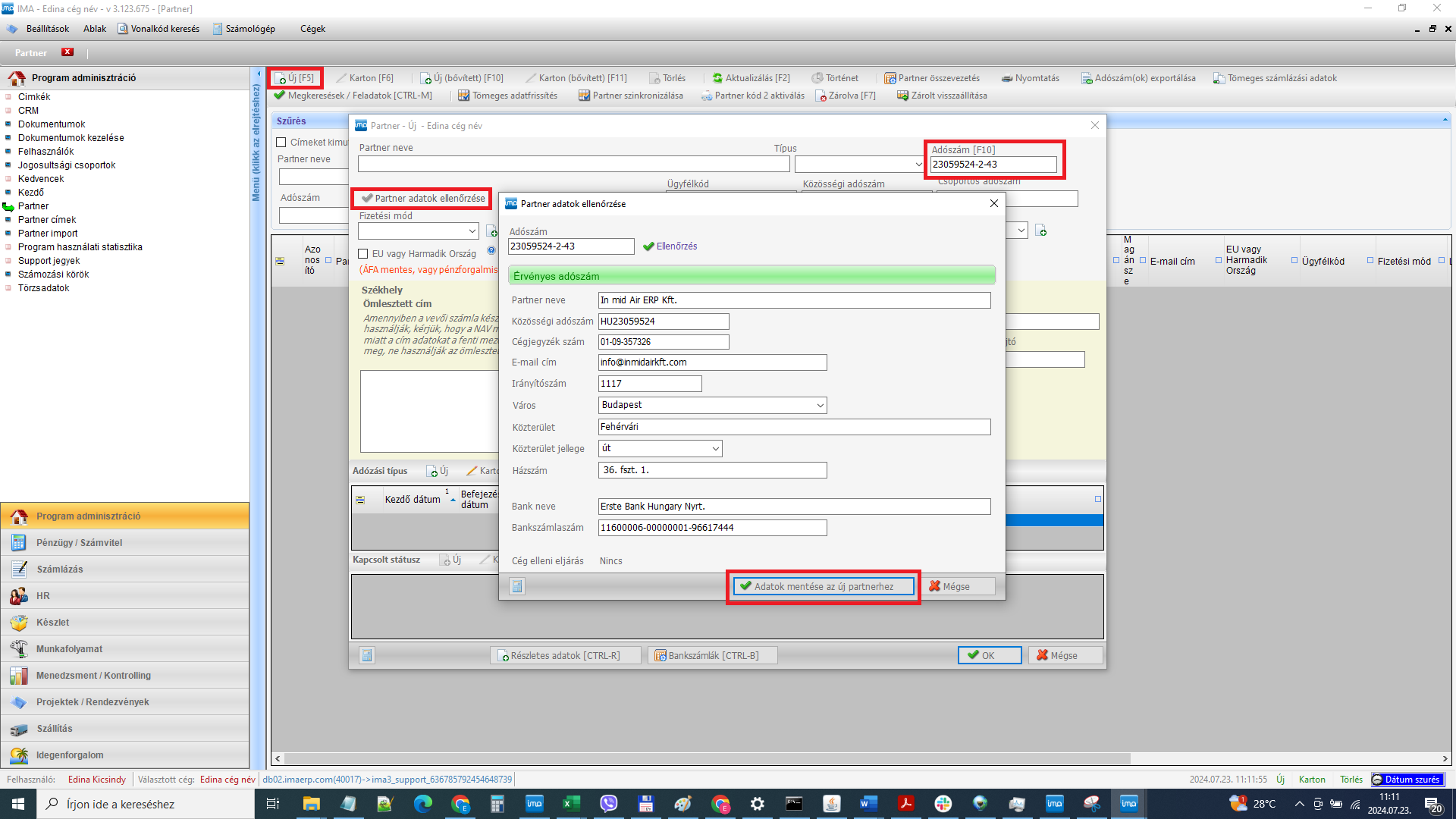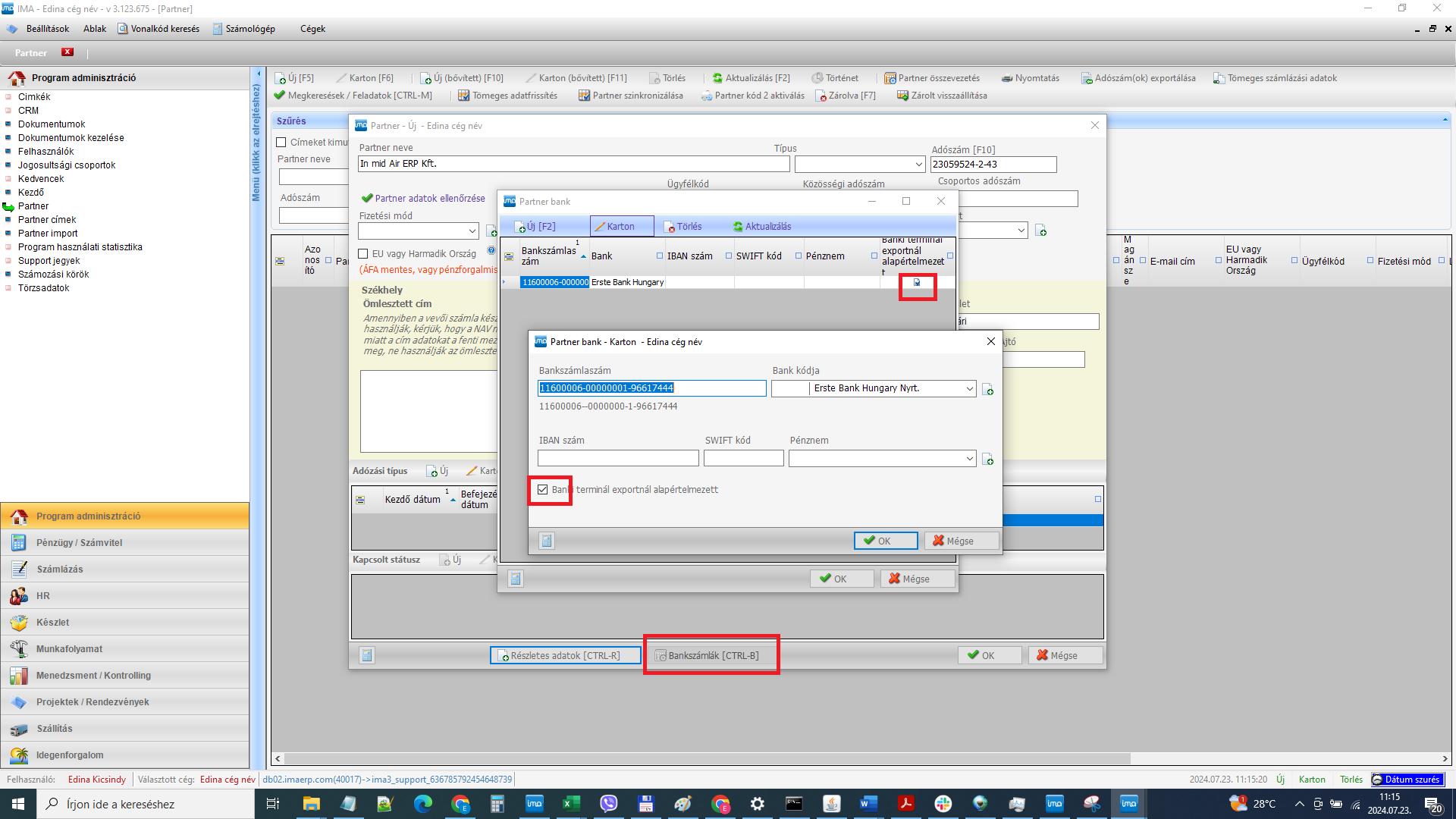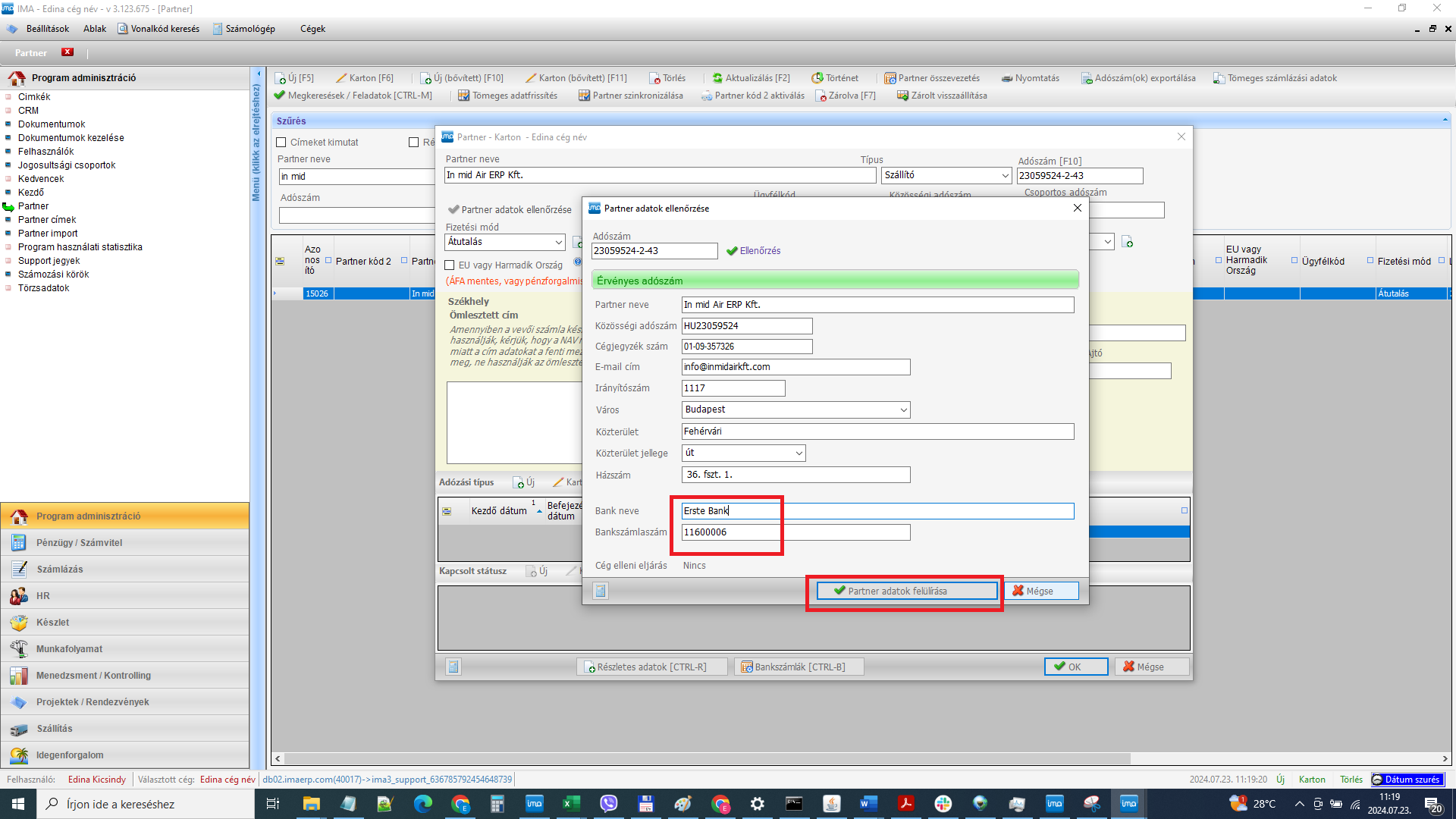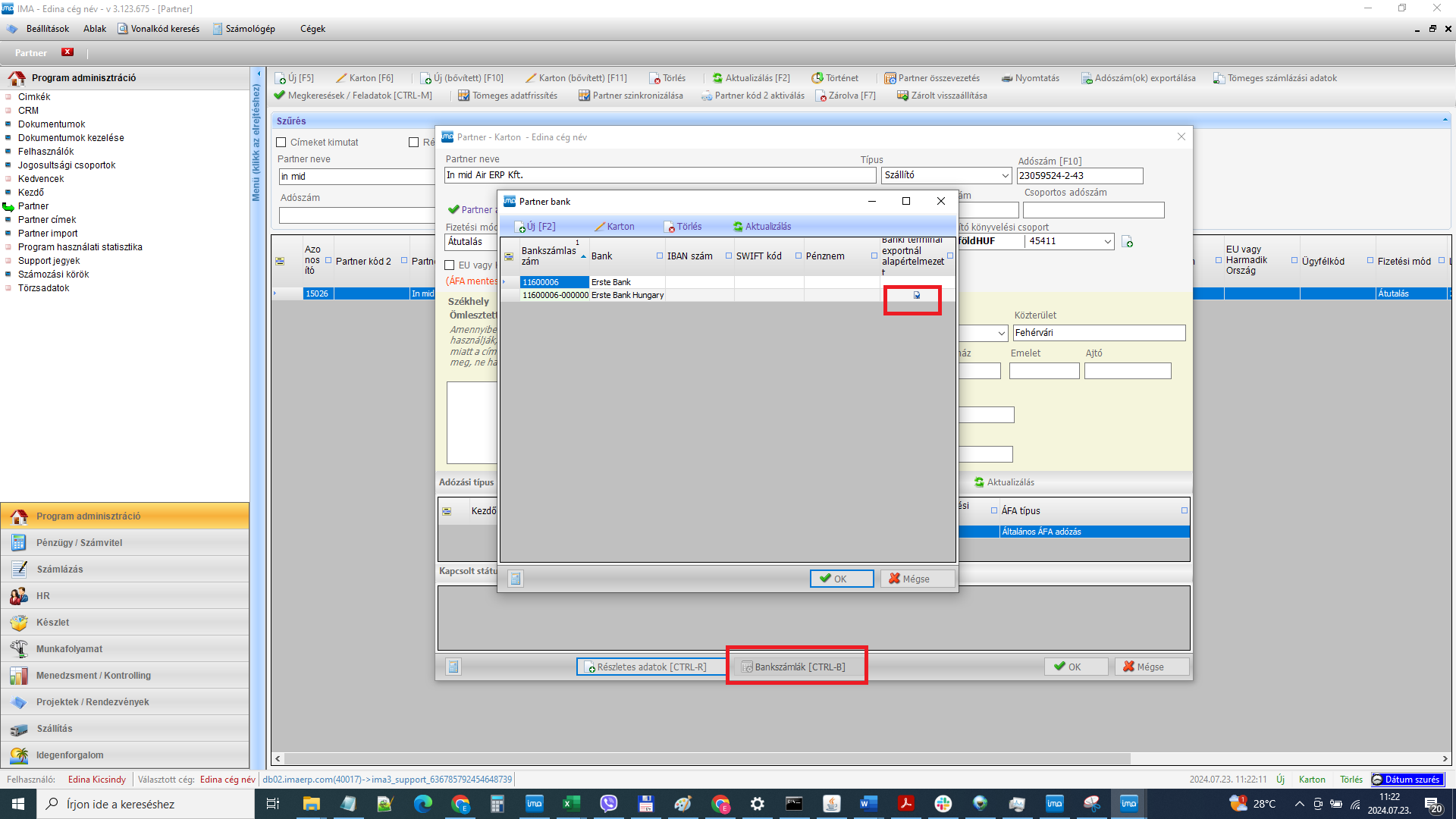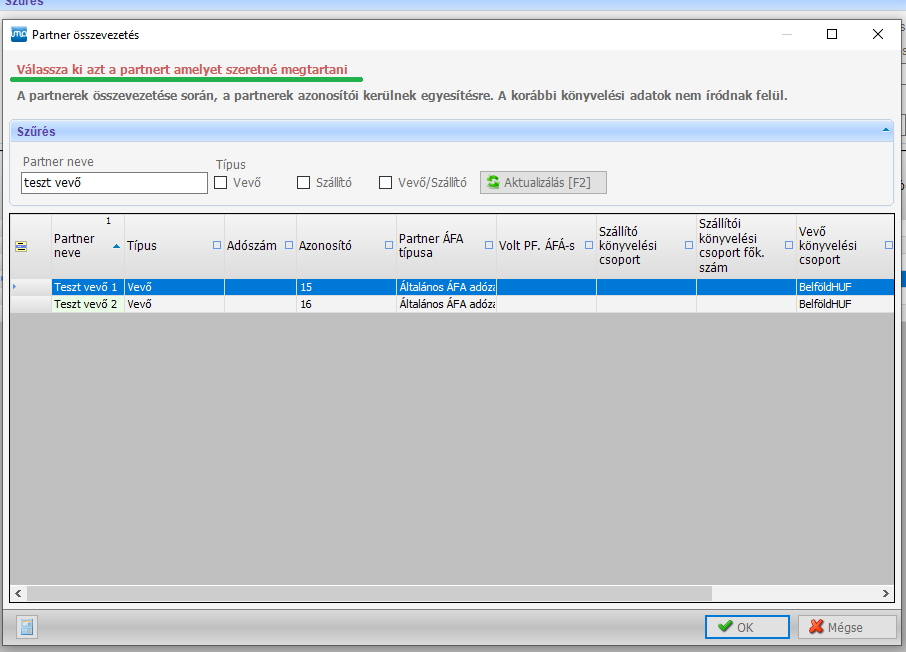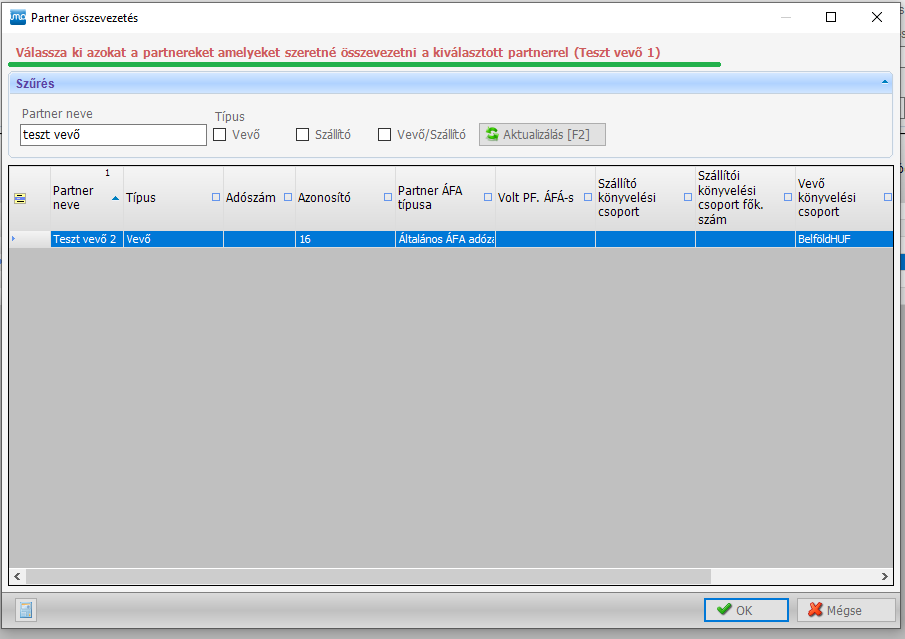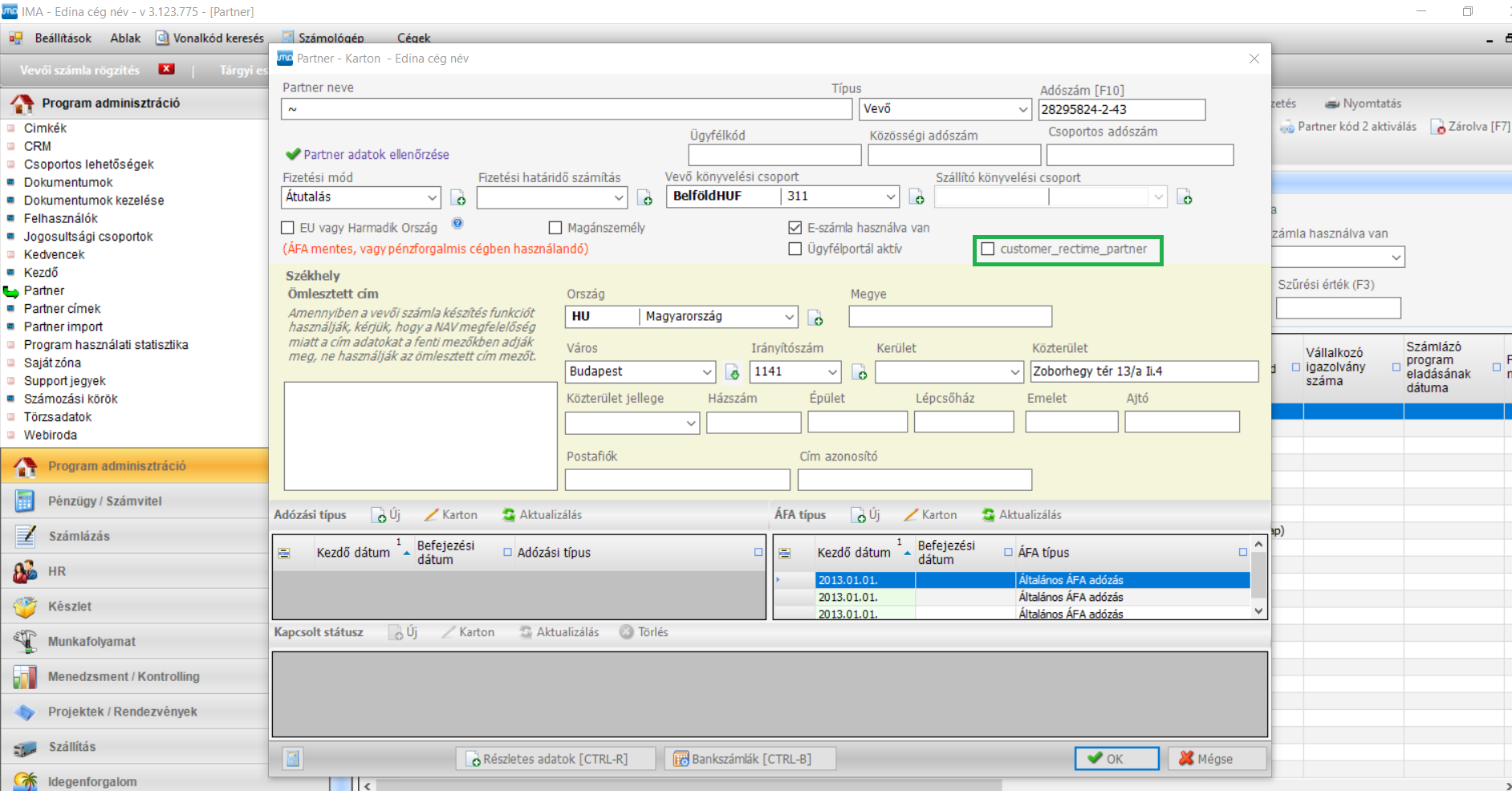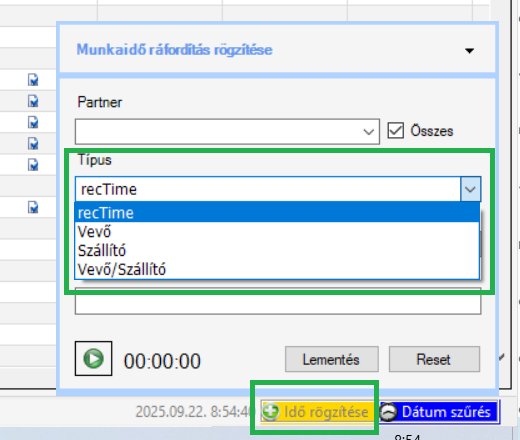„Partnerek” változatai közötti eltérés
| (13 közbenső módosítás, amit 3 másik szerkesztő végzett, nincs mutatva) | |||
| 1. sor: | 1. sor: | ||
| − | ''' | + | A partnerek szerkesztésére a '''Program adminisztráció''' menü, '''Partner''' felvitel almenüjében van lehetőségünk. |
| + | </br> | ||
| − | Az itt beállított partner adatokat alapértelmezetten | + | Partner rögzítésére van lehetőség a számla kézi rögzítésekor, de ha importáljuk a számlákat, a program automatikusan létrehozza az érintett partnereket. |
| + | </br> | ||
| + | Az itt beállított partner adatokat alapértelmezetten felajánlja a kézi számla írásakor, de az aktuális számla rögzítése közben bármelyik adat megváltoztatható. | ||
| + | </br> | ||
| + | Első körben adjuk meg a: | ||
| − | + | * '''Partner neve'''-t, | |
| − | - | + | * '''Típus'''-t (vevő/szállító), (szűrés miatt van jelentősége, a vevői számláknál csak a vevők, szállítói számláknál a szállítók jönnek fel, mindkét oldali ügylethez a vevő/szállító használandó) |
| − | - | + | * '''Fizetési mód'''-ját, (Pénzügy/Számvitel / Beállítások / Fizetési mód) (ez opcionális, ha az adott partner rendszeresen azonos fizetési móddal állítja ki bizonylatait) |
| − | + | * '''Fizetési határidő'''-t, (Pénzügy/Számvitel / Beállítások / Fizetési feltétel) (ez opcionális, ha az adott partner rendszeresen azonos fizetési határidővel állítja ki bizonylatait) | |
| − | - | + | * '''Vevő -/ Szállító könyvelési csoport'''-ot, hogy alapértelmezetten, melyik főkönyvi számon tartjuk nyilván. (Pénzügy/Számvitel / Beállítások / Könyvelési csoportok) |
| − | + | A '''Pénzügy/Számvitel / Beállítások ''' menüben kezeljük a törzseket, de itt helyi menüben is tudunk újat létrehozni. (a legördülő sáv melletti kis ikonnal, megkapjuk a létrehozási ablakot) | |
| + | [[Fájl:partner1.png]] | ||
| − | A | + | </br> |
| + | </br> | ||
| + | Amennyiben (nem)pénzforgalmis cégben dolgozunk, a közösségi beszerzésnél fontos, hogy a partner kartonján az “EU vagy harmadik ország” megjelölést alkalmazzuk. | ||
| + | IMA-ból történő számlázás esetén kiemelten fontos, hogy a partner kartonon jelöljük a magánszemély és az EU vagy Harmadik országbeli partnereinket, mert a program ez alapján kezeli jól e számlák adatszolgáltatását. Ha tömegesen szeretnénk ezeket a beállításokat utólag pótolni, akkor erre már kötegelt megoldás is van a partner menüben, erre szolgál a '''Tömeges adatfrissítés''' funkció. | ||
| + | </br> | ||
| + | * '''Cím adatok''' Amennyiben IMA-ból számlázunk, a cím adatokat a külön tagolt mezőkbe töltsük ki. | ||
| + | Ha a partneradatok ellenőrzése pipa a '''Főbeállítások/Általános beállítások'''ban be van jelölve, akkor a partner adószámának beírásával, a zöld pipára kattintva, automatikusan kitöltődnek az adatok (ez külön díjtételhez kötött funkció) | ||
| + | [[Fájl:partner2.png]] | ||
| + | * Partner '''Adózási és ÁFA típusa'''-nak megfelelő beállítása - minden új partner normál áfa és ''tao adózás'' típussal jön létre. Ha ettől eltérő a partner akkor állítsuk be a típusát, pl. pénzforgalmis partner megjelölése. Itt megkezdett időszakra vesszük fel a típust, ha változás történik, akkor a változást “Új”-ként a változás időpontjától adjuk meg. Fontos, hogy megfelelően használjuk, mert ez alapján kezeli az IMA a partner számláit. | ||
| + | </br> | ||
| + | </br> | ||
| + | - '''KATA adózási''' típus esetén, a kapcsolt státusz beállítható | ||
| + | </br> | ||
| + | [[Fájl:parner3.png]] | ||
| + | </br> | ||
| + | </br> | ||
| + | A '''Részletes adatok''' gombra kattintva további egyedi beállításokat alkalmazhatunk a partnernél, ezen adatok kitöltése nem kötelező. | ||
| + | </br> | ||
| + | [[Fájl:partner4.png]] | ||
| + | </br> | ||
| + | </br> | ||
| + | A '''Bankszámlák''' gomb megnyomására eltárolhatjuk a partnerhez tartozó bankszámlaszámokat. Ennek felvitele nem kötelező, a ''Partner adatok importálása'' funció automatikusan tölti, illetve ''Bank import'' során az összepárosított adatok alapján is elmenti a partnerekhez tartozó bankszámlaszámot a rendszer. | ||
| + | [[Fájl:partner5.png]] | ||
| + | </br> | ||
| + | </br> | ||
| + | '''Partner adatok ellenőrzése''' | ||
| + | |||
| + | A partner rögzítésekor, a partner adatok ellenőrzése során a nyilvántartásból áthozott adatok átemelésénél, a bankszámlaszámot is letároljuk. Egyben első bankszámlánál megjelöljük alapértelmezett bankszámla számnak, az utalási listához. Amennyiben létező partner adatainak felülírása történik, a már korábban letárolt és megjelölt bankszámlaszámnál nem állítjuk át az alapértelmezettet. | ||
| + | |||
| + | [[Fájl:Parner adatok ellenőrzése 1.png]] | ||
| + | |||
| + | [[Fájl:Partner adatok 2 Bank alapért.png]] | ||
| − | + | [[Fájl:Partner adatok 3 felülírás.png]] | |
| − | |||
| − | + | [[Fájl:Partner adatok 4 bank felülírás.png]] | |
| − | |||
| − | |||
| − | |||
| − | |||
| − | Partner | + | '''Partner összevezetés''' |
| + | |||
| + | Elérési útvonal: | ||
| + | |||
| + | Program adminisztráció / Partner menü / Partner összevezetés gomb | ||
| + | |||
| + | A funkció használata megfelelő jogosultsággal („Összevezethet partnereket” jogosultság) lehetséges. Ez a Program adminisztráció / Felhasználók menüpontban, az adott Felhasználó kartonján, a Speciális jogok menüpontban állítható be. | ||
| + | |||
| + | |||
| + | [[Fájl:Partner osszevezetes 1.png]] | ||
| + | |||
| + | |||
| + | A partnerek összevezetéséhez, a Partner összevezetés gomb megnyomása után, először azt a partnert kell kiválasztani, amelyiket meg kívánjuk tartani. | ||
| + | |||
| + | [[Fájl:Partner osszevezetes 2.png]] | ||
| + | |||
| + | |||
| + | A kiválasztás után az OK gombra kattintunk, majd következőnek választjuk ki azt a partnert (több partnert is kiválaszthatunk), amit alá kívánunk fűzni az elsődlegesnek meghagyott partnerhez. Ezután ismét az OK gombra kattintunk. | ||
| + | |||
| + | [[Fájl:Partner osszevezetes 3.png]] | ||
| + | |||
| + | |||
| + | '''Ráfordított munkaidő rögzítés - Időrögzítéses partner''' | ||
| + | |||
| + | Program adminisztráció / Partner kartonon elérhető jelölés az “Időrögzítéses partner”, ez csak a saját cégben lévő partnereknél jelenik meg. Az Idő rögzítése panelen, a Partner Összes pipa megjelölésekor, szűrhetővé válik, az időrögzítéses partner is. | ||
| + | |||
| + | [[Fájl:Idorogziteses-partner.png]] | ||
| + | |||
| + | [[Fájl:Idorogziteses-partner-2.png]] | ||
A lap jelenlegi, 2025. október 31., 10:41-kori változata
A partnerek szerkesztésére a Program adminisztráció menü, Partner felvitel almenüjében van lehetőségünk.
Partner rögzítésére van lehetőség a számla kézi rögzítésekor, de ha importáljuk a számlákat, a program automatikusan létrehozza az érintett partnereket.
Az itt beállított partner adatokat alapértelmezetten felajánlja a kézi számla írásakor, de az aktuális számla rögzítése közben bármelyik adat megváltoztatható.
Első körben adjuk meg a:
- Partner neve-t,
- Típus-t (vevő/szállító), (szűrés miatt van jelentősége, a vevői számláknál csak a vevők, szállítói számláknál a szállítók jönnek fel, mindkét oldali ügylethez a vevő/szállító használandó)
- Fizetési mód-ját, (Pénzügy/Számvitel / Beállítások / Fizetési mód) (ez opcionális, ha az adott partner rendszeresen azonos fizetési móddal állítja ki bizonylatait)
- Fizetési határidő-t, (Pénzügy/Számvitel / Beállítások / Fizetési feltétel) (ez opcionális, ha az adott partner rendszeresen azonos fizetési határidővel állítja ki bizonylatait)
- Vevő -/ Szállító könyvelési csoport-ot, hogy alapértelmezetten, melyik főkönyvi számon tartjuk nyilván. (Pénzügy/Számvitel / Beállítások / Könyvelési csoportok)
A Pénzügy/Számvitel / Beállítások menüben kezeljük a törzseket, de itt helyi menüben is tudunk újat létrehozni. (a legördülő sáv melletti kis ikonnal, megkapjuk a létrehozási ablakot)
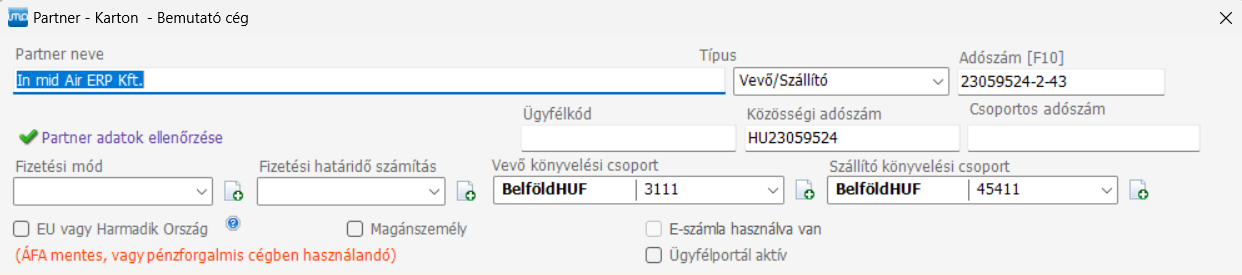
Amennyiben (nem)pénzforgalmis cégben dolgozunk, a közösségi beszerzésnél fontos, hogy a partner kartonján az “EU vagy harmadik ország” megjelölést alkalmazzuk.
IMA-ból történő számlázás esetén kiemelten fontos, hogy a partner kartonon jelöljük a magánszemély és az EU vagy Harmadik országbeli partnereinket, mert a program ez alapján kezeli jól e számlák adatszolgáltatását. Ha tömegesen szeretnénk ezeket a beállításokat utólag pótolni, akkor erre már kötegelt megoldás is van a partner menüben, erre szolgál a Tömeges adatfrissítés funkció.
- Cím adatok Amennyiben IMA-ból számlázunk, a cím adatokat a külön tagolt mezőkbe töltsük ki.
Ha a partneradatok ellenőrzése pipa a Főbeállítások/Általános beállításokban be van jelölve, akkor a partner adószámának beírásával, a zöld pipára kattintva, automatikusan kitöltődnek az adatok (ez külön díjtételhez kötött funkció)
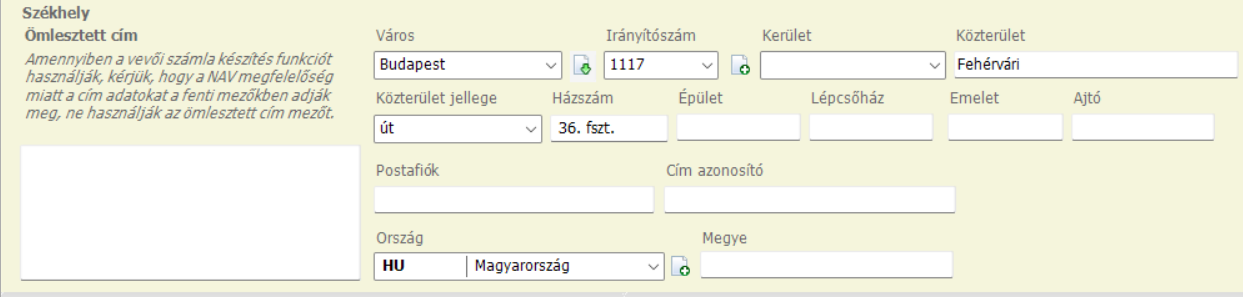
- Partner Adózási és ÁFA típusa-nak megfelelő beállítása - minden új partner normál áfa és tao adózás típussal jön létre. Ha ettől eltérő a partner akkor állítsuk be a típusát, pl. pénzforgalmis partner megjelölése. Itt megkezdett időszakra vesszük fel a típust, ha változás történik, akkor a változást “Új”-ként a változás időpontjától adjuk meg. Fontos, hogy megfelelően használjuk, mert ez alapján kezeli az IMA a partner számláit.
- KATA adózási típus esetén, a kapcsolt státusz beállítható

A Részletes adatok gombra kattintva további egyedi beállításokat alkalmazhatunk a partnernél, ezen adatok kitöltése nem kötelező.
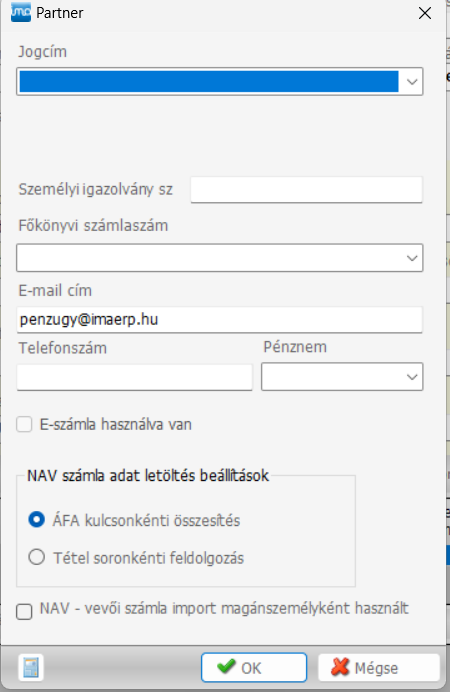
A Bankszámlák gomb megnyomására eltárolhatjuk a partnerhez tartozó bankszámlaszámokat. Ennek felvitele nem kötelező, a Partner adatok importálása funció automatikusan tölti, illetve Bank import során az összepárosított adatok alapján is elmenti a partnerekhez tartozó bankszámlaszámot a rendszer.
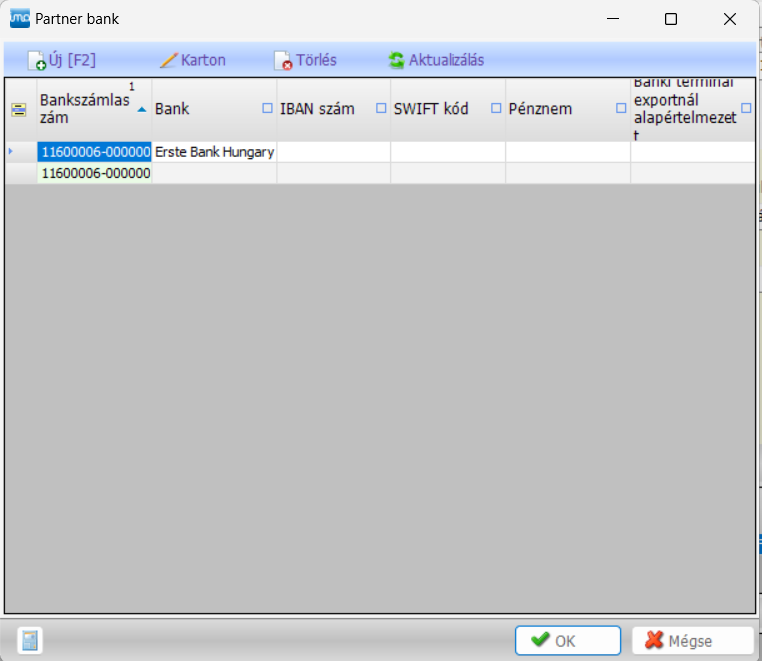
Partner adatok ellenőrzése
A partner rögzítésekor, a partner adatok ellenőrzése során a nyilvántartásból áthozott adatok átemelésénél, a bankszámlaszámot is letároljuk. Egyben első bankszámlánál megjelöljük alapértelmezett bankszámla számnak, az utalási listához. Amennyiben létező partner adatainak felülírása történik, a már korábban letárolt és megjelölt bankszámlaszámnál nem állítjuk át az alapértelmezettet.
Partner összevezetés
Elérési útvonal:
Program adminisztráció / Partner menü / Partner összevezetés gomb
A funkció használata megfelelő jogosultsággal („Összevezethet partnereket” jogosultság) lehetséges. Ez a Program adminisztráció / Felhasználók menüpontban, az adott Felhasználó kartonján, a Speciális jogok menüpontban állítható be.
A partnerek összevezetéséhez, a Partner összevezetés gomb megnyomása után, először azt a partnert kell kiválasztani, amelyiket meg kívánjuk tartani.
A kiválasztás után az OK gombra kattintunk, majd következőnek választjuk ki azt a partnert (több partnert is kiválaszthatunk), amit alá kívánunk fűzni az elsődlegesnek meghagyott partnerhez. Ezután ismét az OK gombra kattintunk.
Ráfordított munkaidő rögzítés - Időrögzítéses partner
Program adminisztráció / Partner kartonon elérhető jelölés az “Időrögzítéses partner”, ez csak a saját cégben lévő partnereknél jelenik meg. Az Idő rögzítése panelen, a Partner Összes pipa megjelölésekor, szűrhetővé válik, az időrögzítéses partner is.